win10快速启动怎么关闭 win10关闭快速启动的方法
更新时间:2023-03-01 16:53:01作者:qin
我们的win10精简版系统不管是性能还是功能方面都有不少新的变化,win10快速启动功能就是新增加的,win10快速启动功能确实能让电脑拥有非常快的开机速度,但是有很多朋友不喜欢win10快速启动这个东西,想将该功能关闭该怎么去设置呢?下面一起来看看win10关闭快速启动的方法吧。
具体方法如下:
1、右击【开始菜单】,点击菜单中的【电源选项】。
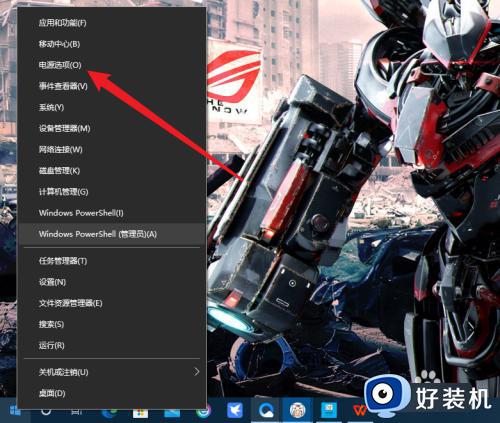
2、点击右侧的【其他电源设置】选项。
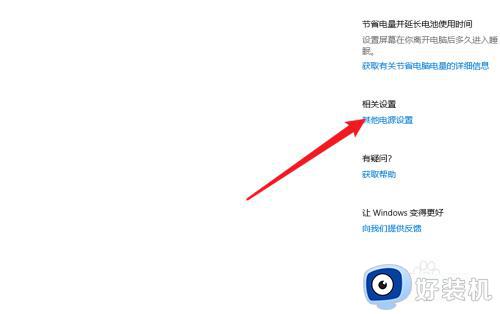
3、点击左侧菜单中的【选择电源按钮的功能】选项。
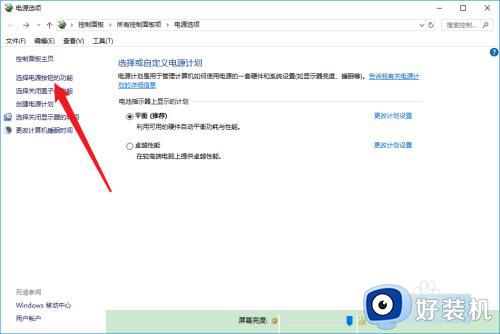
4、点击【更改当前不可用的设置】选项。
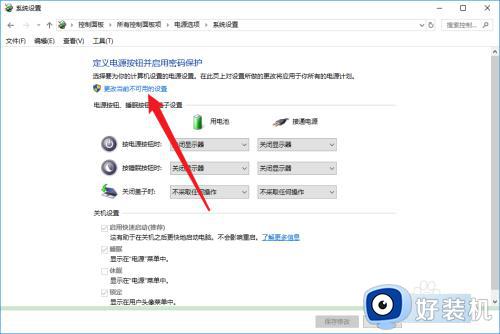
5、取消【启用快速启动】选项,点击【保存修改】按钮即可。
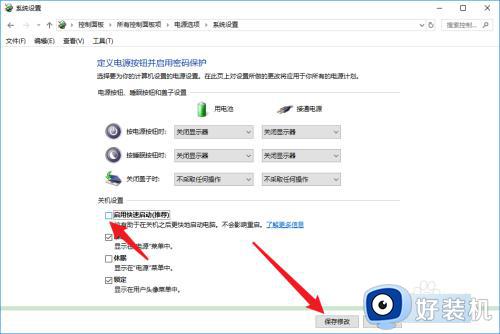
win10关闭快速启动的方法就为用户们详细分享到这里了,可以根据上述方法步骤进行解决哦,希望本篇教程对大家有所帮助,更多精彩教程请关注好装机官方网站。
win10快速启动怎么关闭 win10关闭快速启动的方法相关教程
- 关闭win10快速启动怎么设置 win10关闭快速启动的方法
- 关闭win10的快速启动功能方法 怎么关闭win10快速启动功能
- win10关闭快速启动有什么影响 win10关闭快速启动的方法
- 怎么关掉win10快速启动 win10怎样关闭快速启动
- win10怎样关闭快速启动 win10关闭快速启动多种方法
- win10快速启动怎么关闭 win10关闭快速启动的方法
- win10没有关闭快速启动选项怎么办 win10关闭快速启动选项没了如何处理
- 如何关闭win10快速启动功能 win10关闭快速启动功能的方法
- 如何关闭开机启动项win10 快速关闭win10开机启动项的方法
- win10怎样打开快速启动功能 如何开启win10快速启动功能
- win10拼音打字没有预选框怎么办 win10微软拼音打字没有选字框修复方法
- win10你的电脑不能投影到其他屏幕怎么回事 win10电脑提示你的电脑不能投影到其他屏幕如何处理
- win10任务栏没反应怎么办 win10任务栏无响应如何修复
- win10频繁断网重启才能连上怎么回事?win10老是断网需重启如何解决
- win10批量卸载字体的步骤 win10如何批量卸载字体
- win10配置在哪里看 win10配置怎么看
win10教程推荐
- 1 win10亮度调节失效怎么办 win10亮度调节没有反应处理方法
- 2 win10屏幕分辨率被锁定了怎么解除 win10电脑屏幕分辨率被锁定解决方法
- 3 win10怎么看电脑配置和型号 电脑windows10在哪里看配置
- 4 win10内存16g可用8g怎么办 win10内存16g显示只有8g可用完美解决方法
- 5 win10的ipv4怎么设置地址 win10如何设置ipv4地址
- 6 苹果电脑双系统win10启动不了怎么办 苹果双系统进不去win10系统处理方法
- 7 win10更换系统盘如何设置 win10电脑怎么更换系统盘
- 8 win10输入法没了语言栏也消失了怎么回事 win10输入法语言栏不见了如何解决
- 9 win10资源管理器卡死无响应怎么办 win10资源管理器未响应死机处理方法
- 10 win10没有自带游戏怎么办 win10系统自带游戏隐藏了的解决办法
